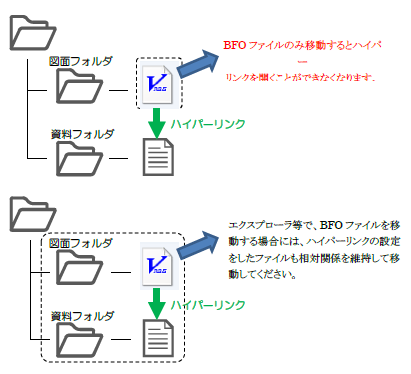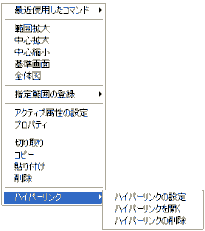13章 コマンド『ツール』
8 専用 CAD 属性削除
![]() 『ツール-専用 CAD 属性削除』
『ツール-専用 CAD 属性削除』
機能
V-nas シリーズで作成された要素などに付加されている専用 CAD 属性を削除します。
V-nas シリーズの専用コマンドで作成、編集した要素には専用 CAD 固有の情報をユーザー定義属性として保持しています。V-nas 一般コマンドで削除や編集等の改変を加えると整合が取れなくなる為、それらの実行を不可にしています。これらの要素に対し V-nas の一般コマンドで削除や編集を行う場合は、本コマンドを実行し、専用 CAD 属性を削除する必要があります。
ただし専用属性を削除すると今後専用 CAD のコマンドが実行出来なくなります。今後も専用 CAD コマンドを使用する場合、本コマンドは絶対に使用しないで下さい。
また実行後はアンドゥで元に戻す事はできません。

9 ハイパーリンク
9-1 ハイパーリンクの設定
![]() 『ツール-ハイパーリンク-ハイパーリンクの設定』
『ツール-ハイパーリンク-ハイパーリンクの設定』
機能
指示した要素にハイパーリンクを設定します。
※ハイパーリンクとは、指示した要素にファイル,フォルダ,URL,bfo ファイル(bfo ファイルのときはページまで設定)をリンクさせ、その要素を選択することでリンク先へ移動できるようにする機能です。
ハイパーリンクが設定された要素には以下のようなマークが付きます。
※『ウィンドウ-ハイパーリンクマークの表示』でマークの表示を設定できます。
※『ウィンドウ-ハイパーリンクツールチップ表示』でリンク先の表示を設定できます。

操作方法
1.ハイパーリンクを設定する要素を選択して下さい。(右ボタンで終了)【要素選択モード】
2.【ハイパーリンクの設定:ダイアログ】
9-2 ハイパーリンクを開く
![]() 『ツール-ハイパーリンク-ハイパーリンクを開く』
『ツール-ハイパーリンク-ハイパーリンクを開く』
機能
ハイパーリンクが設定された要素を指示して、その要素のリンク先を開きます。
操作方法
1.要素を選択して下さい。(右ボタンで終了)【単要素選択モード】
9-3 ハイパーリンクの複写
![]() 『ツール-ハイパーリンク-ハイパーリンクの複写』
『ツール-ハイパーリンク-ハイパーリンクの複写』
機能
ハイパーリンクが設定された要素を指示して、ハイパーリンクの設定を他要素に複写します。
操作方法
1.複写元の要素を選択して下さい。【単要素選択モード】
2.複写先の要素を選択して下さい。(右ボタンで終了)【要素選択モード】
9-4 ハイパーリンクの削除
![]() 『ツール-ハイパーリンク-ハイパーリンクの削除』
『ツール-ハイパーリンク-ハイパーリンクの削除』
機能
ハイパーリンクが設定された要素を指示して、その要素のハイパーリンクの設定を削除します。
操作方法
1.ハイパーリンクを削除する要素を選択して下さい。(右ボタンで終了)【要素選択モード】
◆ ハイパーリンクの設定:ダイアログ
機能
指示した要素にハイパーリンクを設定します。
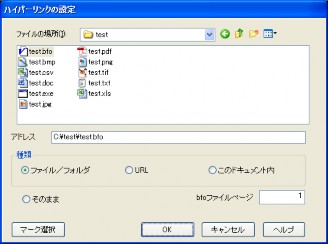
説明
[ファイルの場所]コンボボックス
ハイパーリンクのリンク先のファイルのあるフォルダを選択します。
[アドレス]リスト
[ファイルの場所]コンボボックスで指定されたフォルダの下にあるファイルの一覧を表示します。
ハイパーリンクのリンク先のファイル名を選択します。
[アドレス]エディットボックス
設定されているハイパーリンクのリンク先のアドレスを表示します。
リンク先のアドレスを修正できます。
[種類]ラジオボタン
リンク先のアドレスの種類を「ファイル/フォルダ」,「URL」,「このドキュメント内」から選択します。
[そのまま]ラジオボタン
ハイパーリンクの設定をそのままの状態に保ちます。
[bfoファイルページ]エディットボックス
bfoファイルの場合はページまで設定します。bfoファイル以外では設定できません。
[マーク選択]ボタン
アイコン選択ダイアログを表示します。【アイコン選択:ダイアログ】
◆ アイコン選択:ダイアログ
機能
ハイパーリンクが設定された要素に表示するアイコンを設定します。
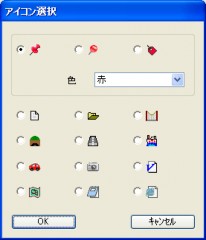
説明
[上アイコン]グループ
[アイコン]ラジオボタン
ハイパーリンクの設定された要素に表示されるアイコンを選択します。
[色]リスト
枠内のアイコンの色を設定します。
[下アイコン]ラジオボタン
ハイパーリンクの設定された要素に表示されるアイコンを選択します。